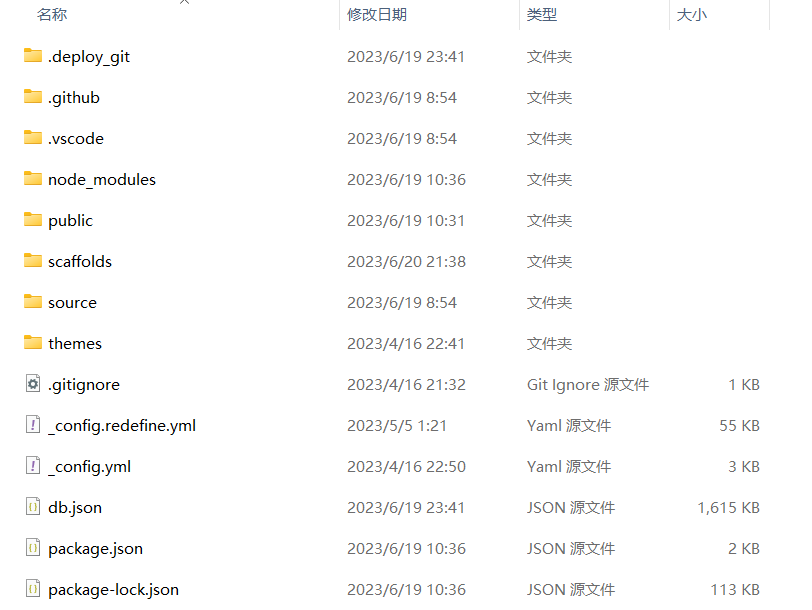
hexo博客迁移
由于新换了电脑,所以需要将原来本地hexo博客内容迁移到新的设备上。
我直接将原本的博客文件夹打包解压到了新电脑上了,目录结构如下:
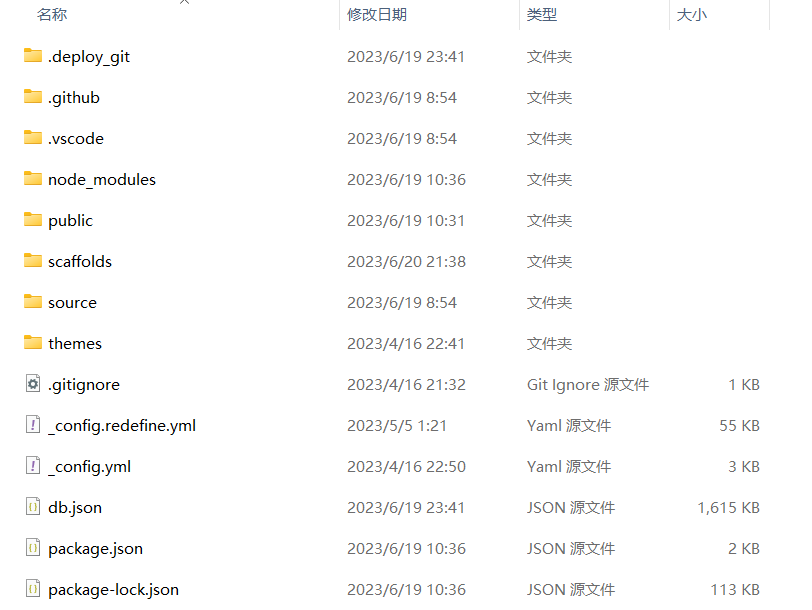
Git、nodejs
新设备需要提前安装Git、nodejs。
安装我就不介绍了,上面安装完后要对nodejs做环境变量配置,将以下路径添加进系统变量Path中。
1 | D:\nodejs |
设置完之后,打开命令行输入node -v,npm -v验证是否安装配置成功
如 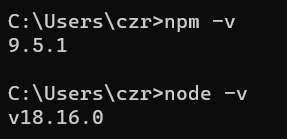 ,这就说明配置成功。
,这就说明配置成功。
git version验证git是否安装成功 
安装hexo博客框架
进入博客文件夹,在命令行输入以下内容来安装。
1 | npm i -g hexo |
在命令行输入hexo -v检查是否安装成功
验证
前面内容完成以后,在博客文件夹下命令行输入hexo g和hexo s,来验证博客能否在本地正常生成显示。
部署
上述工作完成后,进行hexo d部署,会显示错误(无法证明身份),需要我们配置用户信息。邮箱与用户名对应GitHub上的信息
1 | git config --global user.email "邮箱" |
设置SSH连接,先在本地生成SSH公钥与私钥文件
1 | ssh-keygen -t rsa -C "你的GitHub注册邮箱" |
用记事本打开id_rsa.pub公钥文件,复制里面的内容。
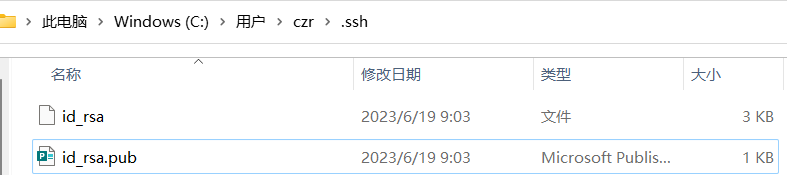
打开GitHub—Settings
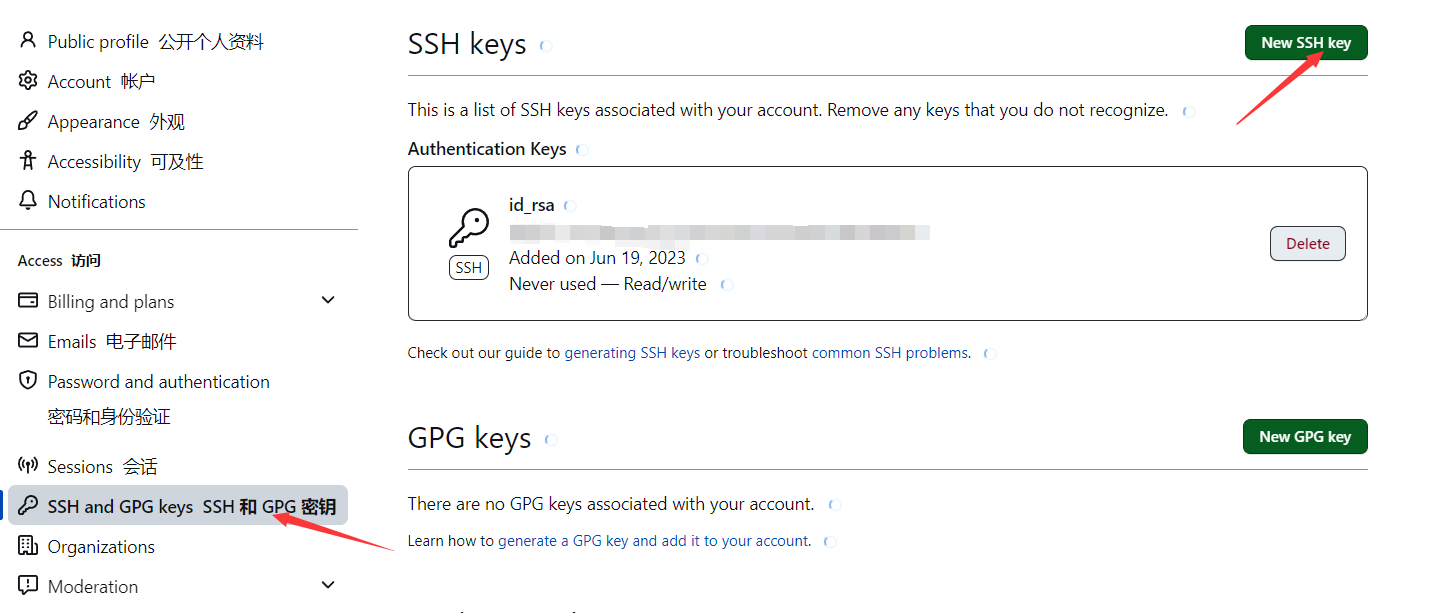
命令行输入 ssh -T [email protected] 检验是否搭建完成

此外,如果部署过程中出现无法连接的错误(not connect),可能是网络原因,可以设置代理解决,
我设置的代理端口是33210,根据自己实际情况填写
1 | git config --global http.proxy "127.0.0.1:33210" |
- 标题: hexo博客迁移
- 作者: 狮子阿儒
- 创建于 : 2023-06-21 11:10:10
- 更新于 : 2024-03-03 21:24:57
- 链接: https://c200108.github.io/blog/2023/06/21/hexo博客迁移/
- 版权声明: 本文章采用 CC BY-NC-SA 4.0 进行许可。
评论
